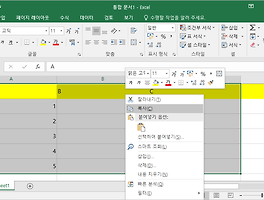엑셀로 문서 작업을 하다보면 데이터들이 많아지는 경우가 대부분 입니다. 한 문서에 데이터가 많아지면 스크롤을 해서 필요한 데이터를 찾아야 하기 때문에 많이 불편하죠. 이때문에 시트를 많이 만들어 놓고 작업하는 경우도 많습니다.
이런 불편함을 해소하기 위해 엑셀 시트 나누기 기능을 제공하고 있습니다. 횡으로 분할하거나 종으로 분할하거나 4등분 하거나 하는 방법을 지원하고 있는데요. 오늘은 이렇게 시트를 분할하는 방법과 여러 시트가 있는 경우 배치하는 방법에 대해서 알아보도록 하겠습니다.
시트가 1개 있는 문서 입니다. 여기에 데이터가 많이 쌓이면 스크롤을 이동해 필요한 내용을 찾아봐야 하죠.
분할하려는 위치의 셀을 선택하고 보기탭 > 나누기 아이콘을 클릭하면 위와같이 4등분으로 셀이 나뉘어 집니다. 각각의 화면에 스크롤이 생기게 되어 필요한 부분을 참고하면서 작업할 수 있는 환경이 만들어 집니다.
만약 위 아래 두개로 나누고 싶다면 행을 선택하고 나누기를 클릭합니다.
좌우로 나누고 싶다면 열을 선택하고 나누기 버튼을 클릭합니다.
만약 시트를 나눈 후 작업이 끝나 분할된 시트를 해재하기 위해서는 나누기 버튼을 클릭하거나 위와같이 구분선을 클릭해 왼쪽 끝으로 옮기거나 위쪽 끝으로 옮기면 구분선이 해제됩니다.
지금까지 엑셀 시트 나누기 방법에 대해서 알아봤는데요. 이번에는 시트가 여러개 있을 경우 각각의 시트를 분리해 화면에 배치하는 방법에 대해서 알아보겠습니다.
엑셀의 보기탭에서 새창을 클릭합니다.
새창을 클릭하면 위와같이 창이 분리가 되는데요. 다시 보기 탭에서 모두정렬 아이콘을 클릭합니다.
모두정렬 아이콘을 클릭하면 위와같이 창 정렬창이 나타나는데요. 상황에 따라 바둑판식, 가로, 세로, 계단식을 지정할 수 있습니다.
바둑판 정렬로 4개의 시트를 배치한 화면 입니다. 이렇게 하면 각각의 시트에 있는 내용들을 확인하면서 작업을 편하게 할 수 있습니다.